时间:2021-05-31 14:18:23 作者:一招 来源:系统之家 1. 扫描二维码随时看资讯 2. 请使用手机浏览器访问: http://m.xitongzhijia.mg188.cn/xtjc/20210531/212754.html 手机查看 评论 反馈
Win10系统自带的Windows Defender防护中心里边涵盖了杀毒和防火墙,他嵌入系统里边进行默认的防护,虽然安全性能高,但是会导致用户复制的应用软件或者资料无法安装或者丢失不完整,那么要怎么关闭自带的杀毒和防火墙呢?
Win10怎么关闭自带的杀毒和防火墙
1、在Win10系统下,按下Windows+R组合键,弹出运行,我们输入Gpedit.msc 回车。
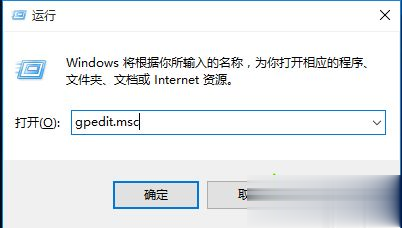
2、我们这时打开了组策略,从左侧项目定位到:【计算机配置】—【管理模板】—【Windows组件】—【Windows Defender】。
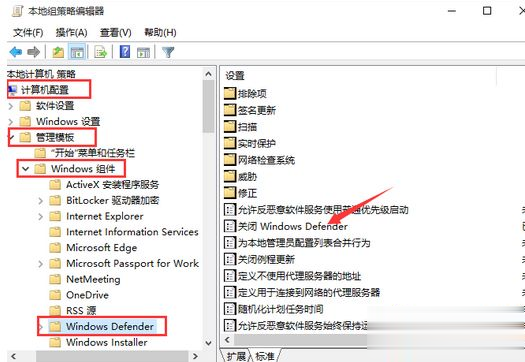
3、双击上图箭头所示的“关闭windows defender”选项,配置为“已启用”再点击确定。

发表评论
共0条
评论就这些咯,让大家也知道你的独特见解
立即评论以上留言仅代表用户个人观点,不代表系统之家立场